怎样用u盘做系统安装盘呢?
U盘,全称USB闪存盘,英文名“USB flash disk”。 它是一种使用USB接口的无需物理驱动器的微型高容量移动存储产品,通过USB接口与电脑连接,实现即插即用。U盘连接到电脑的USB接口后,U盘的资料可与电脑交换。而之后生产的类似技术的设备由于朗科已进行专利注册,而不能再称之为“优盘”,而改称“U盘”。后来,U盘这个称呼因其简单易记而因而广为人知,是移动存储设备之一。现在市面上出现了许多支持多种端口的U盘,即三通U盘(USB电脑端口、iOS苹果接口、安卓接口)。
怎么用u盘做系统安装盘呢?u盘做系统安装盘的方法优势有很多,而且U盘安全性高,u盘内的系统与电脑本地系统是完全独立的,不会相互影响,所以使用U盘安装不失为是电脑出现问题的用户的首选安装方法,所以我们就来看看怎么用u盘做系统安装盘的解决方法吧。
首先下载u盘工具,然后运行u盘工具。
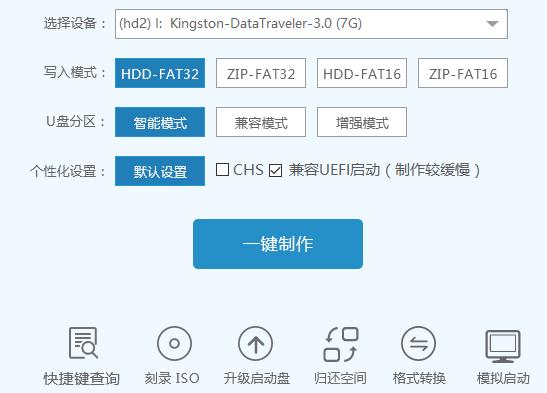
怎么用u盘做系统安装盘图1
进入u启动win2003PE系统后运行“u启动PE一键装机”工具安装原版xp系统
【02】 运行Win2003PE增强版(推荐)”,然后按下“回车键”,将进入U启动Win2003PE系统。
下图为选择到“【02】 运行U启动Win2003PE增强版(推荐)”操作:
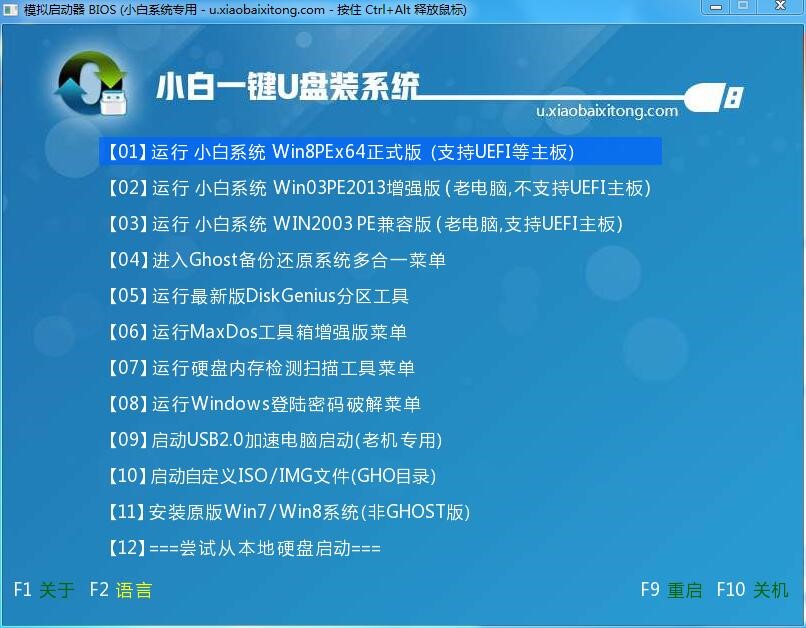
怎么用u盘做系统安装盘图2
进入PE系统后,打开“我的电脑”,再打开U盘GHO文件夹,找到并选择到刚才我们复制进去的原版XP系统镜像包,单击右键选择“加载ImDisk虚拟磁盘”并打开它,如下图:
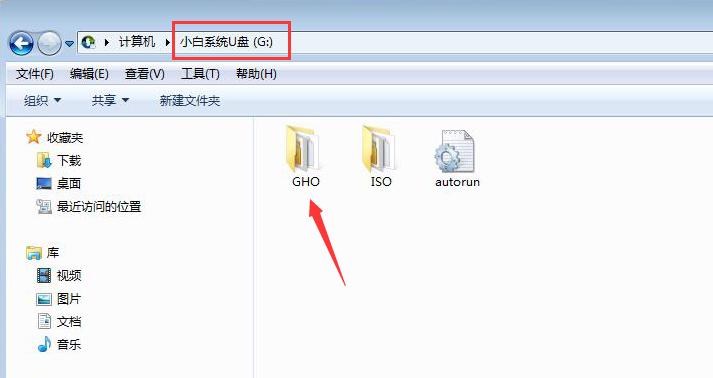
怎么用u盘做系统安装盘图3
当弹出装载映像窗口后,我们默认选择,不要去修改什么,下图所示:装载的虚拟磁盘的盘符为“G”,不是每个人的都是G盘,要灵活哦!!直接点“确定”按钮继续!如下图:
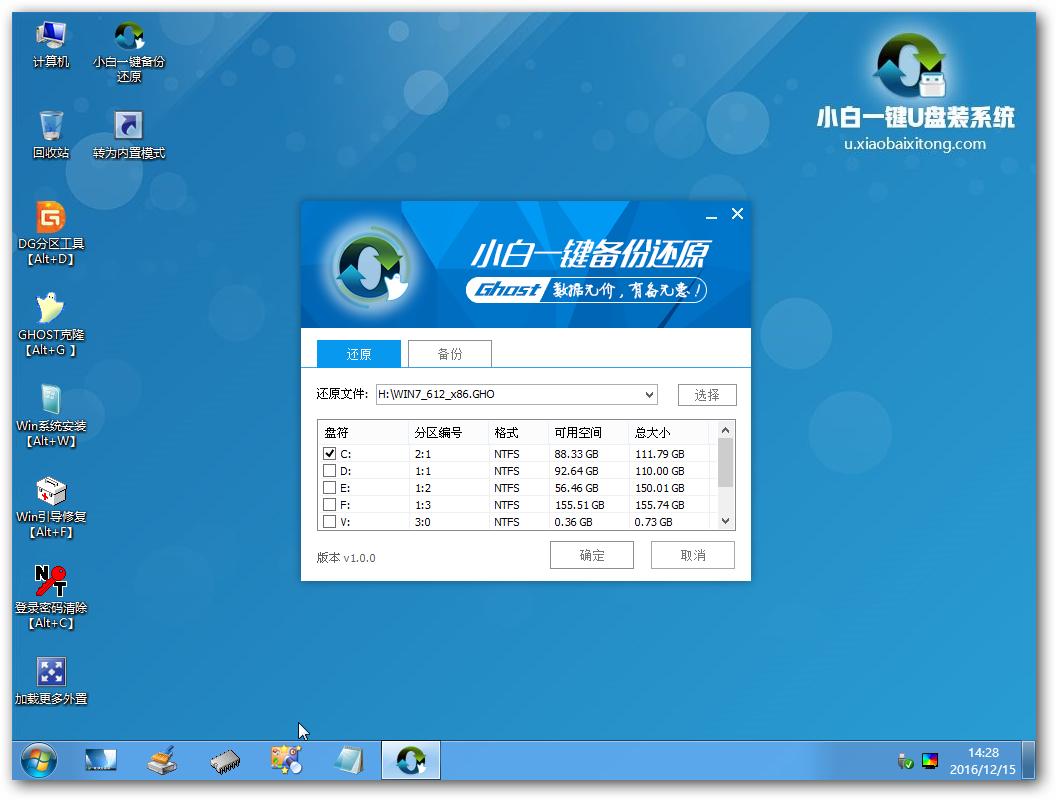
怎么用u盘做系统安装盘图4
在弹出的询问提示窗口中输入准备好的原版xp系统密钥,然后点击确定,如图:

怎么用u盘做系统安装盘图5
然后进行安装电脑xp系统,如下图:

怎么用u盘做系统安装盘图6
下图为重启电脑后原版windows XP系统正在安装的界面:
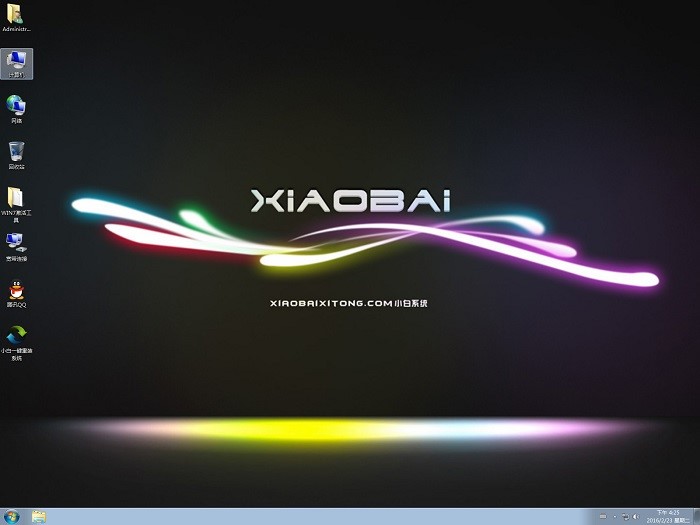
怎么用u盘做系统安装盘图7
以上便是小编为大家介绍的怎么用u盘做系统安装盘的方法了,u盘传输速度快,使用方便、快捷,所以U盘不仅用于储存东西,还是安装系统的好帮手,相信很多的用户通过上面的内容都知道U盘安装系统的方法吧。
U盘最大的优点就是:小巧便于携带、存储容量大、价格便宜、性能可靠。
……